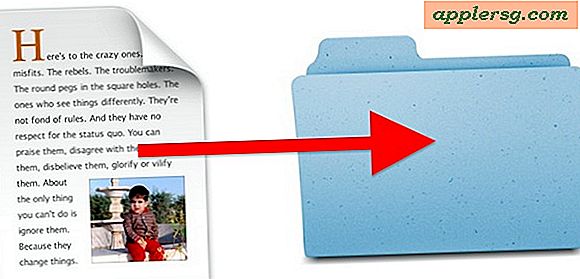Slik åpner du Outlook Temp-mappe i Mac OS X
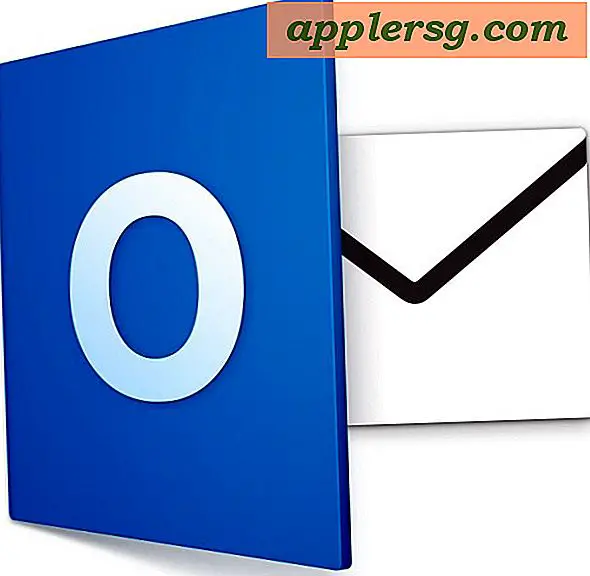
Mange brukere av Microsoft Office for Mac kan finne seg at de trenger tilgang til Outlook Temp-mappen, hvor alt fra vedlegg lagres, til bufret versjon av elementer som aktivt jobber med, men som lanseres fra Outlook som et vedlegg. Hvis noen for eksempel e-poster en rapport som et vedlegg, åpner du det og jobber med det i Word, Excel, Powerpoint, og du lagrer det. Dette lagrede dokumentet som begynte som et vedlegg i Outlook, vil vanligvis være i Outlook Temp-mappen .
La oss raskt finne ut hvordan du direkte får tilgang til Outlook Temp-mappen og filene som du kanskje har lagret i katalogen, om det er filer du jobber aktivt med, forskjellige e-postvedlegg, HTML-signaturer, bilder, PDF, dokumenter eller noe annet .
Slik får du tilgang til Tempemaps og Outlook Temp-filer i Mac OS X
Dette gjelder alle versjoner av Mac OS X med Outlook:
- Naviger til Finder i Mac OS X, uansett om det er skrivebordet eller en mappe
- Trekk ned "Gå" -menyen og velg "Gå til mappe" (eller trykk på Kommando Skift G hvis du foretrekker tastetrykk)
- Skriv inn følgende bane:
- Klikk på "Gå" -knappen, og du er nå i Outlook Temp cache-mappen
~/Library/Caches/TemporaryItems/Outlook Temp/

Outlook Temp-mappen inneholder vedlegg og andre elementer som er cacher laget av og brukes med Outlook, noen av dem er brukere vendt mot og noen av dem er ikke ment å være.

Du kan også manuelt navigere til Outlook Temp Cache-mappen hvis du har gjort brukerens Bibliotek-mappe synlig i Mac OS X, der den ville være i brukerbiblioteket> Caches> Midlertidige elementer> Outlook Temp-katalogen.
Når du er i Outlook Temp-mappen på Mac, kan du finne filen / filene du leter etter, om de er vedlegg du har redigert, eller vil lage en kopi av, eller hva som helst annet.
Et annet alternativ er selvsagt å åpne vedlegget i Word eller Excel som du jobbet med, og ved å bruke alternativet Arkiv> Lagre som for å lagre en kopi av temp outlook-filen til et annet sted som er mer brukervennlig.
Forresten, dette er spesielt for å få tilgang til midlertidig Outlook-programmappen, den gjelder ikke for en Outlook.com-konto som brukes i Mail-appen i Mac OS X, fordi Mail-appen har sine egne unike og forskjellige midlertidige mapper for hurtigbuffer.